A legjobb ingyenes QR-szkennerek iPhone-hoz -
A QR-kódok manapság mindenhol megtalálhatók: webhelyeken, szórólapokon, alkalmazásokban, hirdetésekben, címkéken és még kedvenc italain is megtalálhatók. Szinte lehetetlen, hogy ne botljunk bele legalább egy QR-kódba minden héten. Ha azonban nem tudja, hogyan olvassa el az általuk tárolt információkat, előfordulhat, hogy figyelmen kívül hagyja, amit mondanak. Szerencsére az iPhone-unk mindig velünk van, és QR kódok leolvasására is tudjuk használni őket. Ha kíváncsi a QR-kódok olvasására, íme néhány a legjobb ingyenes QR-szkennerek közül iPhone és iPad készülékekhez:
1. Kamera alkalmazás (a legjobb ingyenes QR-szkenner iPhone és iPad készülékekhez)
Igen, bár túl jól hangzik ahhoz, hogy igaz legyen, a legjobb ingyenes QR-szkenner az iPhone számára az alapértelmezett Kamera(Camera) alkalmazás. Az iOS 11-től kezdve a Kamera(Camera) alkalmazás QR-kódok(QR codes) beolvasására is képes , és véleményünk szerint ez a legjobb ingyenes QR-olvasó iPhone-ra.
Érdekel(Are) , hogyan szkennelhet be QR-kódokat iPhone-on? Csak annyit kell tennie, hogy nyissa meg a Kamera(Camera) alkalmazást, és mutasson az olvasni kívánt QR-kódra. Miután a kamera(Camera) azonosította a kódot, egy értesítésnek kell megjelennie a képernyőn, amely közli, hogy a QR-kód milyen információkat tartalmaz.

A legjobb(Best) ingyenes QR-szkenner iPhone-hoz a kamera(Camera)
2. Kaspersky QR Scanner
A Kaspersky(Kaspersky) egy neves biztonsági cég, és az általa kínált rések egyike a Kaspersky QR Scanner . Ez az egyik legjobb ingyenes QR-kód olvasó alkalmazás, amelyet akkor használhat, ha a biztonság alapvető fontosságú az Ön számára. A Kaspersky QR Scanner(Kaspersky QR Scanner) nemcsak ingyenesen szkenneli be a QR-kódokat, hanem összeveti azokat a vállalat rosszindulatú hivatkozásokat tartalmazó adatbázisával is, amelyek veszélyes webhelyeknek, rosszindulatú programoknak és csalásoknak tehetik ki Önt.

Kaspersky QR szkenner
Letöltés: (Download: )Kaspersky QR Scanner
3. QR Code Reader & QR Scanner!
QR Code Reader & QR Scanner! teljesen ingyenes, de rengeteg hirdetést tartalmaz. Ennek ellenére ez egy jó QR-kód-leolvasó és az egyik legjobb ingyenes vonalkód-leolvasó alkalmazás iPhone-hoz.
Lehetővé teszi mindkét típusú kód (QR és vonalkód) beolvasását, és gyorsan végzi a munkáját. Támogatja az iPhone-on tárolt képek kódjainak beolvasását is, és bekapcsolhatja a zseblámpát, hogy megkönnyítse a beolvasást sötét környezetben.

QR-kód olvasó és QR-szkenner!
Letöltés: (Download: )QR Code Reader & QR Scanner!
4. QR Code & Barcode Scanner
A QR Code & Barcode Scanner(QR Code & Barcode Scanner) egy ingyenes QR-kód olvasó iPhone-hoz, amely vonalkódokat is képes beolvasni. Gyors és pontos, sőt saját QR-kódok létrehozását is lehetővé teszi. A hátránya azonban az, hogy hirdetéseket jelenít meg a képernyőn. Ha nem szeretne hirdetéseket látni, vagy szeretné használni az üzleti funkciókat, például a Batch Scan vagy a Business Scanner módot(Business Scanner Mode) (amely lehetővé teszi vonalkódok küldését az online adatbázisba), meg kell vásárolnia az alkalmazás Pro verzióját. , melynek egyszeri költsége 4,99 USD.
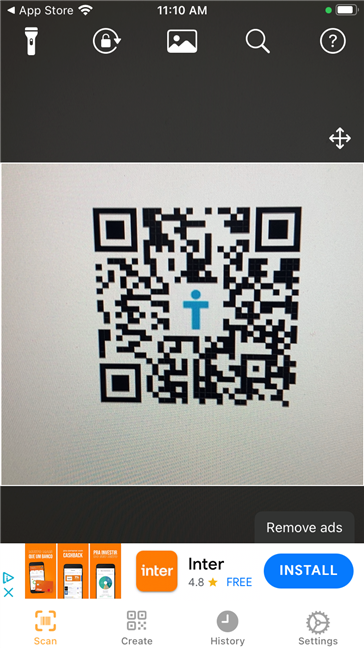
QR kód és vonalkód olvasó
Letöltés: (Download: )QR-kód és vonalkódolvasó(QR Code & Barcode Scanner)
Milyen QR-kód olvasó alkalmazást használ iPhone-ján?
Ezek a legjobb ingyenes QR-szkennelő alkalmazások iPhone-okhoz, amelyeket az App Store -ban találhatunk . Őszintén szólva a beépített Kamera(Camera) alkalmazást részesítjük előnyben, mert egyszerű a használata, már iPhone-unkon is megtalálható, nem jelenít meg hirdetéseket, és nem kerül semmibe. Ez elég ahhoz, hogy a legjobb ingyenes QR-szkenner legyen számunkra! Azonban a többi megosztott alkalmazást is érdemes kipróbálni, és lehet, hogy jobban megfelelnek az Ön egyedi igényeinek. Ismer más QR-kód olvasót iPhone-okhoz, amelyeket ajánlana? Ne habozzon megosztani őket az alábbi megjegyzések részben, és ígérjük, hogy frissítjük ezt a cikket visszajelzései alapján.
Related posts
Hogyan lehet blokkolni vagy feloldani valakit a WhatsApp-on -
Fotók átvitele iPhone-ról Androidra (4 mód)
A telefon eltávolítása a Windows 10 rendszerből (telefon leválasztása)
Alkalmazások törlése iPhone-on vagy iPaden: 4 módszer -
A Facebook hangok kikapcsolása Androidon és iPhone-on -
2 mód az internet-hozzáférés letiltására bizonyos alkalmazásoknál iPhone-on és iPaden
A Windows 10 automatikus zárolása okostelefonjával
Alkalmazás visszaállítása iPhone-on -
4 mód a zseblámpa bekapcsolására iPhone-on
4 módja az iPhone beállítások megnyitásának -
7 módja annak, hogy képernyőképet készítsen Androidon (beleértve a Samsung Galaxy-t is)
7 módszer az internetkapcsolat sebességének tesztelésére Android-eszközén
Mi az NFC? Az NFC használata -
Hogyan lehet engedélyezni a sötét módot az iPhone-on
Képernyőkép készítése az iPhone 12-n (valamint más iPhone-okon)
Hogyan használhatja Android telefonját webkameraként a számítógéphez
Az értesítések elrejtése az Android lezárási képernyőjén -
A Chrome értesítéseinek kikapcsolása Androidon: A teljes útmutató
Mi az a Wi-Fi hívás? Hogyan használhatom a Wi-Fi-hívást Androidon és iPhone-on?
Helymegosztás Androidon -
